「気になるホテルの最安値をチェック!」
Kai
 旅行や出張でグアムに行ったときでも、普段通りスマホでインターネット検索やGoogleマップ、LINEやTwitterなどのSNSを利用したいという方は多いのではないでしょうか?
旅行や出張でグアムに行ったときでも、普段通りスマホでインターネット検索やGoogleマップ、LINEやTwitterなどのSNSを利用したいという方は多いのではないでしょうか?
グアム滞在中、グアムの観光地やお問い合わせ先など調べたいことがあったり、一緒に旅行に来ている家族や恋人や友達との連絡が取りたい時もありますよね。

グアムのキャリアは4社あります。
この中でも大手でサービス品質が良いと言われているのが、
ドコモパシフィックです。
グアムには空港やホテル、ショッピングモール、カフェ、レストランなどwifiが使える場所がたくさんあります。
設定をするだけで、無料で利用できるドコモパシフィックのwifiはぜひとも活用したいですよね。
ドコモパシフィックのwifiの設定やsimカード、ショップについてご紹介します。
グアムのドコモパシフィックのwifiとは?
ドコモパシフィックについて
ドコモパシフィックとは、
アメリカ合衆国・グアム及び北マリアナ諸島にある電気通信事業者です。
日本のNTT docomoの完全子会社なので、
日本でドコモパシフィックを契約することはできません。

ドコモパシフィックwifiとは
ドコモパシフィックwifiとは、ドコモパシフィックが提供しているフリーwifiのことです。
エリア内であればwifi接続可能なパソコンやスマホなどを持っている方なら誰でも無料で利用できる公衆無線のことです。
基本的にwifiを使う時はパスワードが必要です。ドコモパシフィックもそうなのですがフリーwifiのほとんどがパスワードなしで利用できます。
他にもフリーwifiはありますので、念のためグアムでフリーwifiのパスワードを英語で聞けるようにしておきましょう。
「wifiのパスワードを教えていただけませんか?」
↪︎「Could you tell me your Wifi password?」
利用可能エリア
このマークがあるグアムの人気のある場所の多くでフリーwifiに接続できます。
グアムでドコモパシフィックのwifiが利用できるエリアマップです。リゾートホテルが多い場所は特にフリーwifiが多く設置されています。

ドコモパシフィックwifiの設定
 利用するために必要なことや設定手順についてまとめました。
利用するために必要なことや設定手順についてまとめました。
dアカウントの作成
ドコモパシフィックのフリーwifiを利用するには、NTT docomoが提供するdアカウントが必要です。
dアカウントを持っていない方は、グアムに行く前にdアカウントを作成してください。(NTTdocomoとの契約がなくても作成できます。)
 引用:d POINT CLUB
引用:d POINT CLUB
作成方法は、3種類あります。
- アプリで作成
- Webで作成
- 店頭で作成
↪︎詳しくはdアカウント新規作成ガイドへ
dアカウントを持っているとdポイントを貯めることができます。
↪︎詳しくはd POINT CLAB公式へ
設定手順
- ドコモパシフィックのwifiサービスエリア内で、設定→Wi-Fi→「DOCOMO PACIFIC」を選ぶ
- DOCOMO PACIFICホームページ→WIFI→dACCOUNT→dACCOUNTでログイン→dアカウントID、パスワードを入力してログイン
- ログインが完了(こんな画面になります。)
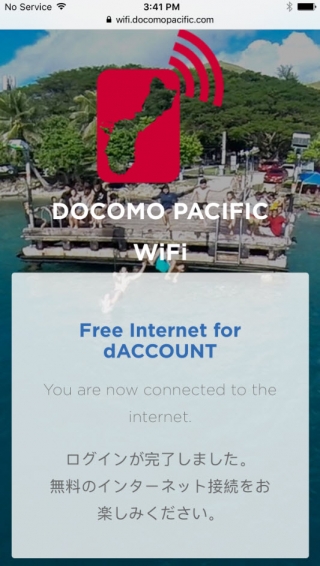
フリーwifiは、無料なのでたくさんの人が利用します。同じエリアで利用している人と電波を分け合っているので共有する人が多ければ多いほど遅くなりやすいです。
※時間帯や利用者数の状況によって、通信速度は変わります。

フリーwifiを利用する際は、不正アクセスによって個人情報がハッキングされたり、ウイルス感染してしまったりとリスクがあると言われています。
鍵マークが付いているホームページは大丈夫そうですが、基本的には身に覚えのないメールの添付ファイル等の開封には充分注意してください。

pocket wifiのレンタル
他にも、海外用pocket wifiをレンタルする便利な方法があります。
1つ持ち物が増えるというデメリットはありますがsimフリー端末でなくても使えますし、同時に接続できる台数も多い(同時接続台数は会社によって違う)ので、メリットも大きいです。
おすすめの海外用pocket wifiのレンタル会社を4社ご紹介します。
 引用:GLOBL WiFi
引用:GLOBL WiFi
❁︎料金
- グアム 4G(高速)300MB/日 ¥1,170/日→早割¥970/日
- グアム 4G(高速)大容量600MB/日¥1,370/日→早割¥1,170/日
- グアム 4G(高速)超大容量1.1GB/日¥1,670/日→早割¥1,470/日
- グアム 4G(高速)容量無制限 ¥2,370/日→早割¥2,170/日
※早割…早期契約することで割引してもらえます。グローバルWiFiは、4日前までに契約をすれば適用になります。
❁︎受取
- 手数料:一律¥500(税抜き)/台
- 受取可能空港:国内17空港(36箇所のカウンターで受け取れます。)→空港/国内カウンター一覧
- 受取方法:①空港②宅配…宅配料¥500(税抜き)③現地
❁︎返却
- 手数料:無料 ※宅配の方の配送料は契約者実費
- 期限:指定の返却場所に帰国当日の0時までに返却
❁︎延滞料金、他手数料
- 延滞料金:(一律¥1,970×超過日数)+(オプション代×超過日数)
- キャンセル料金:受取予定日の3日前から申し込み料の100%が発生
❁︎同時接続台数:最大5台
❁︎サポート対応:①電話②LINE③Skype
グローバルWi-Fiについては、こちらも参考してください。
 引用:イモトのWiFi
引用:イモトのWiFi
❁︎料金
- 3G(中速)大容量 500MB/日 ¥980/日→早割最安¥780/日
- 3G(中速)500MB/日(30日) ¥19,200/30日
- 4G/LTE(高速)大容量 500MB/日 ¥1,580/日→早割最安¥1,260/日
- 4G/LTE(高速)ギガ 1GB/日 ¥1,880/日→早割最安¥1,500/日〜
- 4G/LTE(高速)500MB/日(30日) ¥28,000/30日
※早割…30日前 10%off・45日前 15%off・60日前 20%off
❁︎受取
- 手数料:東京本社(渋谷)受取以外は、一律¥500(税抜き)/台
- 事前受渡手数料:(受取日を前倒しする場合)¥450(税抜き)/日※前倒しは出発前3日前まで早められます。
- 受取可能空港:国内6空港(各カウンター)
- 受取方法:①国内の空港②宅配…宅配料¥500(税抜き)
❁︎返却
- 手数料:無料
- 着払料金:着払いでご返却の方¥1,000(税抜き)
- 期限:①空港返却の場合→帰国日当日に返却Boxへ②宅配返却の場合→帰国日翌日までに発送手続き③東京本社返却の場合→帰国日
❁︎延滞料金、他手数料
- 延滞料金:¥2,000(税抜き)/日
- コンビニ後払い手数料:¥200(税抜き)
- キャンセル料:手配後のキャンセル(出発2日前の17:00以降のキャンセル)¥2,100/台
❁︎同時接続台数:5台
❁︎サポート対応:電話
イモトのWi-Fiについては、こちらも参考にしてください。
 引用:Wi-Ho!
引用:Wi-Ho!
Wi-Ho!は、テレコムスクエア社のサービスです。累計250万人に選ばれています。
❁︎料金
- 4G 300MB/日 ¥980/日
- 4G 500MB/日 ¥1,280/日
- 4G 1GB/日 ¥1,480/日
- 4G 無制限/日 ¥2,080/日
❁︎受取
- 手数料:無料
- 受取可能空港:国内6空港(各カウンター)
- 受取方法:①空港②宅配…宅配料¥500(税抜き)
❁︎返却
- 手数料:無料
- 着払い料金:全国一律¥1,000(税抜き)
- 期限:①空港で返却する場合は帰国後当日②宅配で返却する場合は帰国後翌日までに発送の手続きをしてください。
❁︎延滞料金:、他手数料
- 延滞料金:超過した日数分の延滞料金
- 商品手配手数料:¥540(非課税)/1契約毎
- コンビニ後払い請求書発行手数料:¥190(税抜き)
- キャンセル料:受渡日2日前から¥2,160(税込)/台
❁︎同時接続台数:5台
❁︎サポート対応:電話
 引用:JAL ABC
引用:JAL ABC
❁︎料金
- 3Gプラン ¥1,150/日→web申し込みで¥1,000/日
- 4G/LTEプラン ¥1,250/日→web申し込みで¥1,000/日
❁︎受取
- 手数料:無料
- 受取可能空港:国内5空港(各カウンター)
- 受取方法:①空港②宅配(送料5台まで¥750)
❁︎返却
- 手数料:無料
- 着払い料金:送料は契約者実費
- 期限:①空港で返却する場合は帰国後当日②宅配で返却する場合は帰国後3日以内に返却
❁︎延滞料金、他手数料
- 延滞料金:超過した日数分の延滞料金
- キャンセル料:受渡日3日前から¥1,000(税抜き)/日
❁︎同時接続台数:5台
❁︎サポート対応:電話

グアムのWiFi事情についてはこちらの記事を参考して下さい!
ドコモパシフィックのsimについて
 泊まるホテルによりますが、ホテル客室のフリーwifiがラウンジやロビーにしかない場合、バスやビーチなどフリーwifiの電波が届かない場所もあります。
泊まるホテルによりますが、ホテル客室のフリーwifiがラウンジやロビーにしかない場合、バスやビーチなどフリーwifiの電波が届かない場所もあります。
無料なのでどうしても利用者が多く電波が不安定にもなりがちなのでフリーwifiだけに頼るのではなく、simカードを購入することをおすすめします。

simカード(シムカード)とは、Subscriber Identity Module Cardを略してsimカードと呼ばれています。
携帯会社で携帯電話の契約をして電話やインターネットを利用するために欠かせないICカードのことです。このカードには契約者を特定するための情報が記録されています。
 simカードにはサイズが3種類あります。
simカードにはサイズが3種類あります。
写真右から標準sim(シム)・micro sim(マイクロシム)・nano sim(ナノシム)です。どの simカードが対応しているかは機種によって違います。
ドコモパシフィックsimカードの料金
日本でも購入できますが、割高になる可能性があります。グアムで購入するととても安いのでおすすめです。ドコモパシフィックsimカードは、simフリー端末のみで利用できます。
料金
| 1Day(1GB) | $2.95 |
| 3Days(3GB) | $8.00 |
| 7Days(7GB) | $18.95 |
| 14Days(14GB) | $35.95 |
※2019/8現在のレート $1=¥106.32
どの携帯会社のsimカードを挿しても利用することができるスマホやタブレット、パソコンなどのことです。

契約しているデータ容量を超えると、速度制限がかかり128kbpsまで速度が落ちます。データ使用量は、こちらを目安にしてください。→ Global Mobile
購入方法
購入に必要なもの
- パスポート
- 現金(ドル)
- simロック解除済みのsimフリースマホ(simカードを取り出すためのピン)
 ※iPhoneの方はApple IDとパスワードを把握しておきましょう。
※iPhoneの方はApple IDとパスワードを把握しておきましょう。

必要かな?と思う単語や英文をメモしておいたり、電子辞書を持っていったり、それでも不安な方はポケトークのような翻訳機をレンタルすると良いですよ。
ショップスタッフがsimカードが使える端末かどうかを確認してくれるのですが、スマホを渡す前に変更しておいたほうが良い設定が2つあります。
- 言語設定を英語に変更
- キーボードをqwetyモードに変更
この設定変更をしておくとスムーズに確認してもらえます。
iPhone
設定→一般→言語と地域→「iPhone」の使用言語→English英語を選択→(右上)完了→英語に変更
Android
設定→ユーザー設定→言語と入力→言語→English(United states)を1番上にドラッグ・アンド・ドロップ
※English(United states)がない場合は、「言語を追加」から追加してください。
※機種やOS、バージョンにより、多少操作が異なる場合があります。
設定方法
キーボードをqwetyモードに設定
iPhone
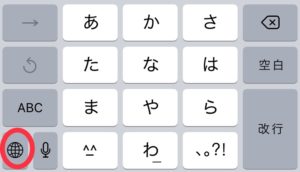
①この地球儀アイコンを長押し
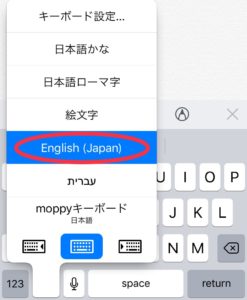
②「English(Japan)」を選択すると設定完了です。
※「English(Japan)」の選択肢がなかった場合は、【設定→一般→キーボード→キーボード→新しいキーボードを追加】で追加してください。
Android
①設定から「言語と入力」を選択
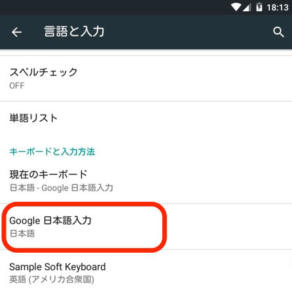 引用:applica
引用:applica
②「Google 日本語入力」を選択
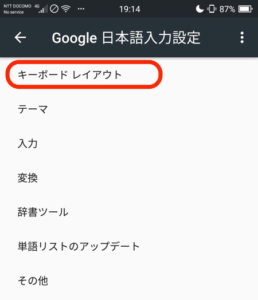 引用:applica
引用:applica
③「キーボード レイアウト」を選択
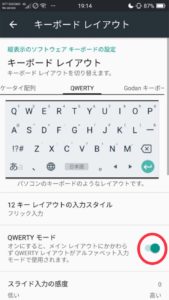 引用:applica
引用:applica
④QWERTYモードをオンにすると設定完了です。
※機種やOS、バージョンにより多少操作が異なる場合があります。
simカードのクチコミ
ネット上でこんな口コミがありました。

無制限のプラン以外はデータ容量があるので見過ぎには注意が必要ですが、お子様がいるパパ・ママはグアムでも動画を問題なく見れるのは嬉しいですよね。
ドコモパシフィックショップ一覧
 引用:wikipedia
引用:wikipedia
ドコモパシフィックのsimカードを購入できるショップは、調べたところ3箇所ありました。
GPO(グアム・プレミア・アウトレット)
 引用:プレミアムアウトレット
引用:プレミアムアウトレット
-
-
- 住所:199 Chalan San Antonio Suite 200, Tamuning, 96913, グアム
- 電話番号:+1 671-488-5253
- 営業時間:(月〜日)10:00〜21:00
- 公式HP:プレミアムアウトレット
-
マイクロネシアモール
 引用:Weekly Guam
引用:Weekly Guam
-
- 住所:1088 W Marine Corps Dr, Dededo, 96929, グアム
- 電話番号:+1 671-688-2273
- 営業時間:(月〜日)10:00〜21:00
- 公式HP:Micronesia Mall
ハガニアショッピングセンター
-
- 住所:302, S Rte 4 O’Brien Drive 4, Hagåtña, 96910, グアム
- 電話番号:+1 671-688-2273
- 営業時間:(月〜土)10:00〜19:00 (日)10:00〜18:00
- 公式HP:agana shopping center

日本大手キャリア3社の海外パケットオプションの料金と比較
 利用する方法はsimカード以外にもキャリアの海外パケットオプションに加入する方法があります。
利用する方法はsimカード以外にもキャリアの海外パケットオプションに加入する方法があります。
加入するには先に国際ローミングサービスに申し込む必要があります。
利用料や利用条件について調べてまとめてみました。
海外パケットの利用料
パケットパック海外オプション
❁︎料金
基本プラン ¥980/24時間
¥200/1時間
¥460お得→¥2,480/3日間
¥920お得→¥3,980/5日間
¥1,580お得 →¥5,280/7日間
❁︎利用条件
国際ローミングサービスのWORLD WINGの申し込みが必要です。申し込んでいるかの確認はMy docomoから確認しましょう。
他にもプランやパックのご利用条件はこちらから、ご確認ください。
❁︎通話料
 引用:au
引用:au
〈世界データ定額〉
❁︎料金
¥980/24時間
❁︎利用条件
データチャージ(無料)に加入していること。
※1日ごとに開始操作が必要です。
※au STAR会員なら、毎月1回24時間無料でお試し利用できます。加入状況はau STARで確認できます。(au iDでログイン)
↪︎au STAR
〈海外ダブル定額〉
❁︎料金
通信量約24.4MBまで利用で最大¥1.980/日
通信量制限なしで最大¥2,980/日
❁︎利用条件
LTE NETもしくはLTE NET for DATEに加入していること
❁︎通話料
↪︎料金表
 引用:softbank
引用:softbank
〈海外パケットし放題〉
❁︎料金
通信量最大25MBまで ¥0〜¥1,980/日
通信量最大25MB以上 ¥2,980/日
※3Gケータイの場合は10MB、4Gケータイで4Gを利用する場合は12.5MBです。
❁︎利用条件
ウェブ使用料又は 4G データ通信基本料にご加入していること
❁︎通話料
※どのキャリアも世界対応ケータイに対応している機種は、海外パケットを利用することができます。
※海外パケットし放題を利用した際の、1日の基準や日数のカウントの基準は、日本時間(0:00:00~23:59:59)が基準となります。
データローミングについて

※海外での電話の受け方・かけ方についてはこちら
高額請求を避けるために
高額請求を避けるために事前にしておくべき設定もご紹介します。(方法別)
今お使いの携帯電話をそのままグアムへ持って行って現地キャリアの電波を知らないうちに利用しまうと、帰国後高額請求(数十万円以上)がきてしまう可能性があるのでしっかり確認しておきましょう。
- モバイルデータ通信をオフ(音声通話○)or機内モード+wifiオン(音声通話×)
- データローミングをオフ
- OS・アプリの自動更新をオフ
❁︎モバイルデータ通信とは、キャリアが提供するインターネットの電波のことです。(パケット通信とも言われています)
オフになっていると、キャリアの電波で電話の発着信やインターネットを利用することができません。
iPhone
設定→モバイルデータ通信をオフ
Android
設定→データ通信・機内モード→データ使用→モバイルデータオフ
❁︎機内モードとは、オンにすると電波の送受信をしないようにできる設定のことです。(オンにしていても電波を使用しないカメラや音楽アプリなどは利用することができます。)
iPhone
画面下からスワイプ→機内モードアイコン✈︎をタップ or 設定→機内モードをオン
Android
設定→機内モードをオン
※機内モードにしていると、時刻はグアムに着いても日本のままなのですが、グアムのwifiに1回でも繋がるとグアムの時刻に変更されます。
❁︎データローミングとは、日本で契約をしている携帯をそのまま海外へ持って行っても使えるサービスのことです。
月額は無料なので契約時に自動で加入していることが多いです。
海外でデータローミングでデータ通信を行なった場合、自動で海外パケットが適用されるようになっていますのでデータローミングをオフにしていないと1日2,980円もかかってしまいます。
iPhone
設定→モバイル通信→通信のオプション→4Gをオンにするをオフ→ローミング→データローミングをオフ
Android
設定→接続→モバイルネットワーク→ローミング設定→データローミングをオフ

※OSのダウンロードやアプリなど自動更新する設定になっている方…
データ容量無制限の契約以外はデータ容量がありその容量を超えると速度制限がかかってしまい速度がかなり遅くなってしまいますので注意が必要です。

iPhone
設定→アプリ→iTunes StoreとApp Store→アップデートをオフ
※iOS 12以降のiPhoneだと、OSのダウンロードの自動アップデートもオフにすることができます。
一般→ソフトウエア・アップデート→自動アップデートをオフ
Android
Play ストア アプリ→メニュー表示→設定→全般のアプリ自動更新→アプリを自動更新しないを選択
iPhone
- データローミングをオフ
- Wi-Fiアシストをオフ
- iCloudのマイフォトストリーム(自動で写真の更新をしないように)をオフ
- OS・Appの自動アップデート(自動でアプリの更新をしないように)をオフ
- App Storeの自動ダウンロードをオフ
Android
- モバイルデータ通信をオフ
- データローミングをオフ+wifiオン
- OS・アプリの自動更新をオフ
iPhone、Android
- モバイルデータ通信をオン
- データローミングをオン
- simフリー端末であることを確認
- 日本のショップでsimロックを解除(解除するには条件あり。キャリアによっては手数料がかかる場合があります。)
各キャリアのsimロック解除についての詳細はこちら
→au

まとめ
 ドコモパシフィックのフリーwifiやsimカードなど、グアムでインターネットを利用する手段についてご紹介しましたがいかがでしたでしょうか?
ドコモパシフィックのフリーwifiやsimカードなど、グアムでインターネットを利用する手段についてご紹介しましたがいかがでしたでしょうか?
普段からスマホという便利なものを使っているので、旅行に行ったからと言ってスマホを使わないなんて考えられないですよね。
「うっかり忘れてた!高額請求されたらどうしよう。」なんてことにならないように、設定を忘れずにしてほしいと思います。
「これだ!」と思う方法を見つけて、グアム旅行を快適に過ごしていただけたらなによりです。
最後まで読んでいただきありがとうございました。
「ポケットWi-Fiを忘れていませんか?」
他社より安くて安定した通信状態を維持、日本と同じ環境でノンストレス!自宅か空港で受け取り、帰国時にそのまま空港で返却できます。詳しくはここをクリック!Kai ポケットWi-Fiとは「定額制」のサービスを利用して、グアムでもインターネットを楽しむことができる海外旅行に必須のアイテムです。
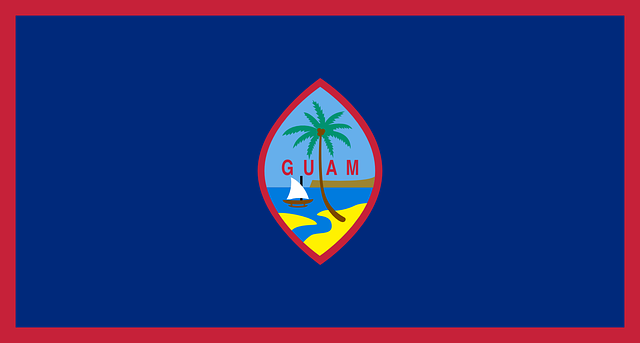


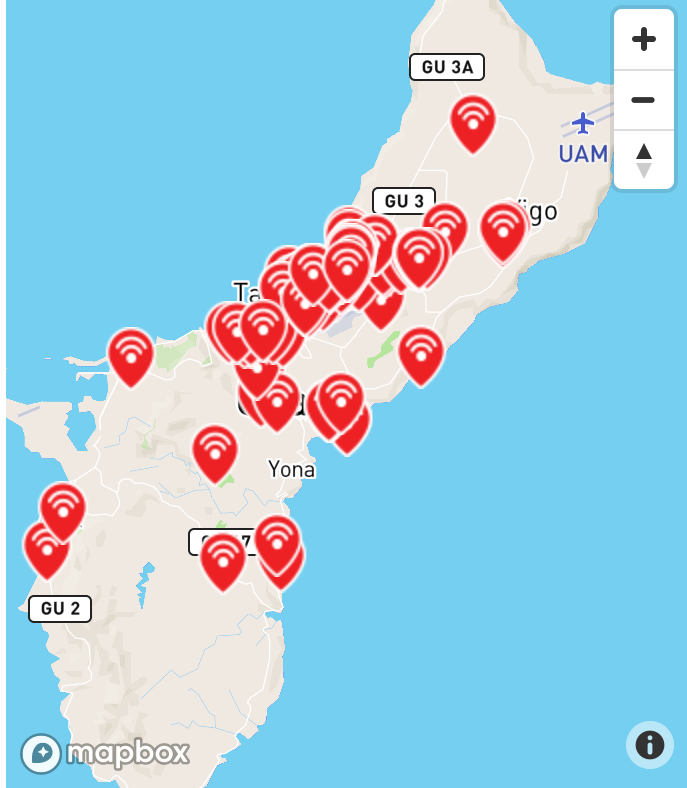






























たくさんあるサイトから最安値を一度で検索できます。